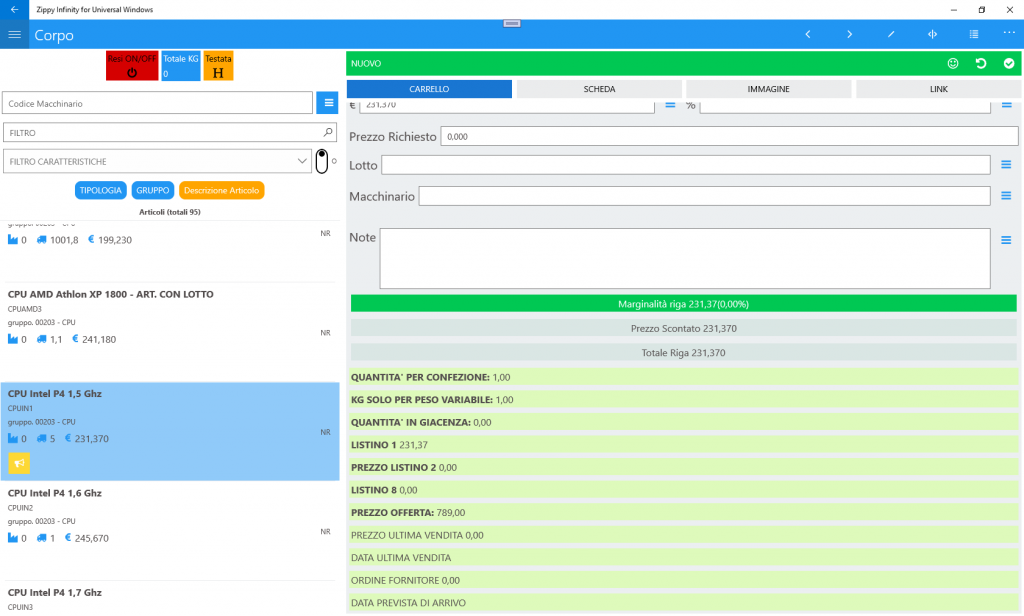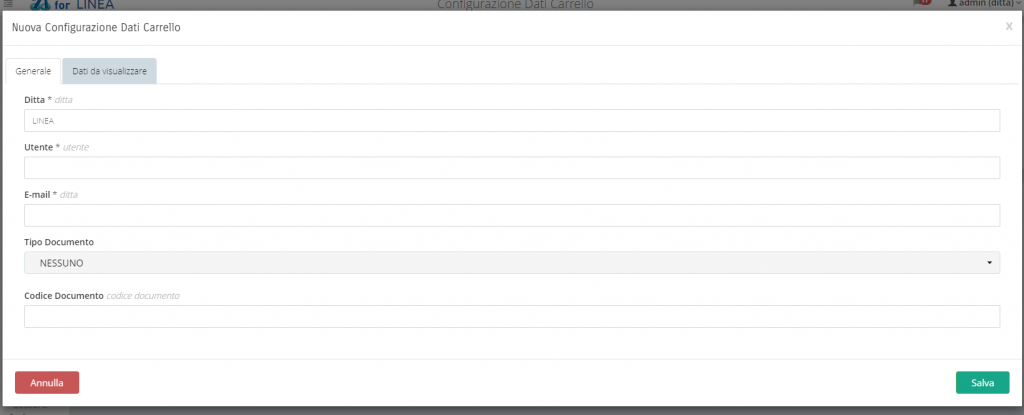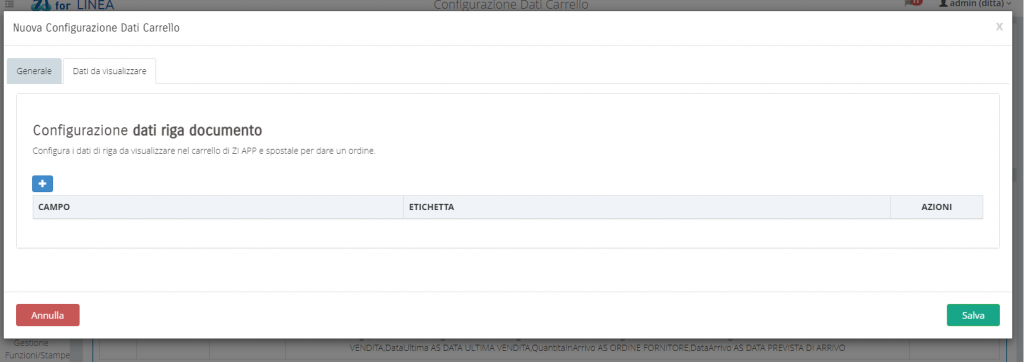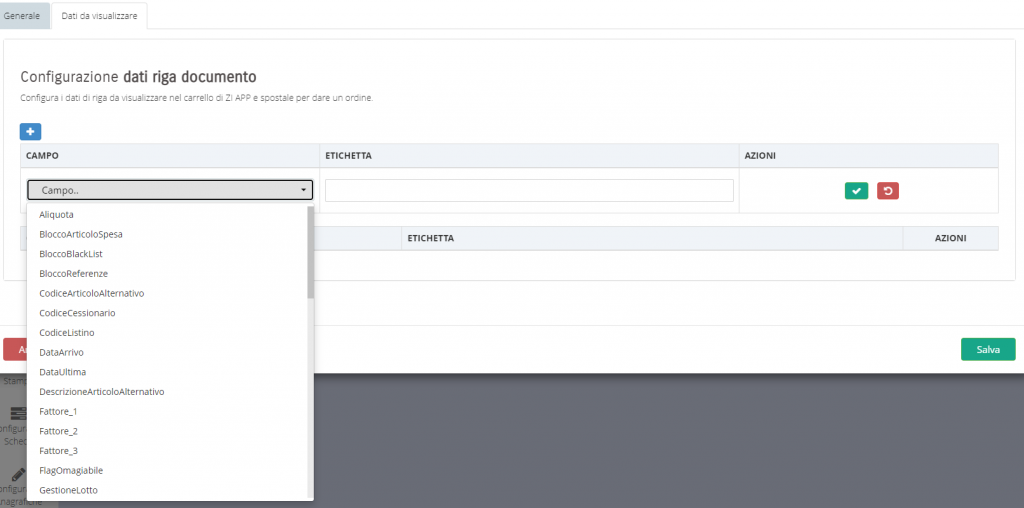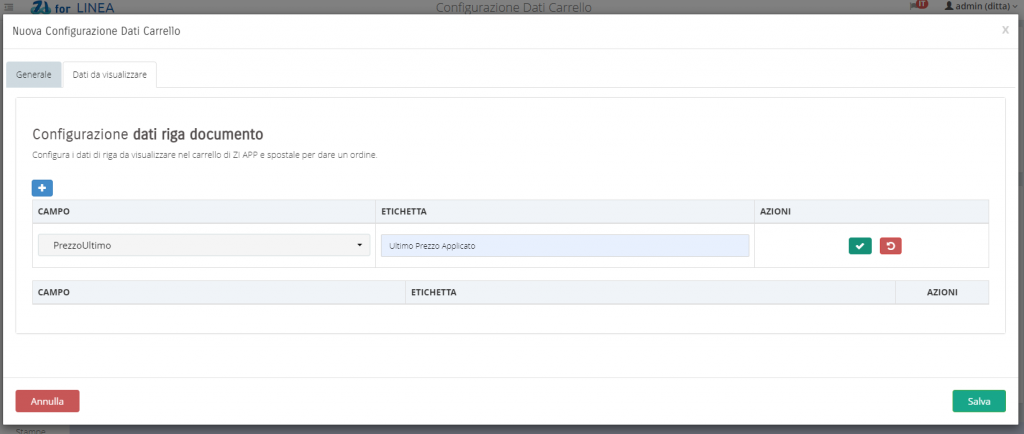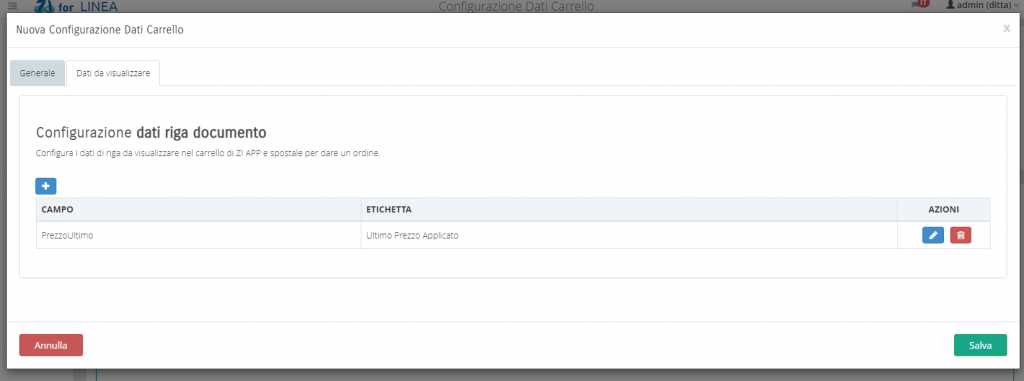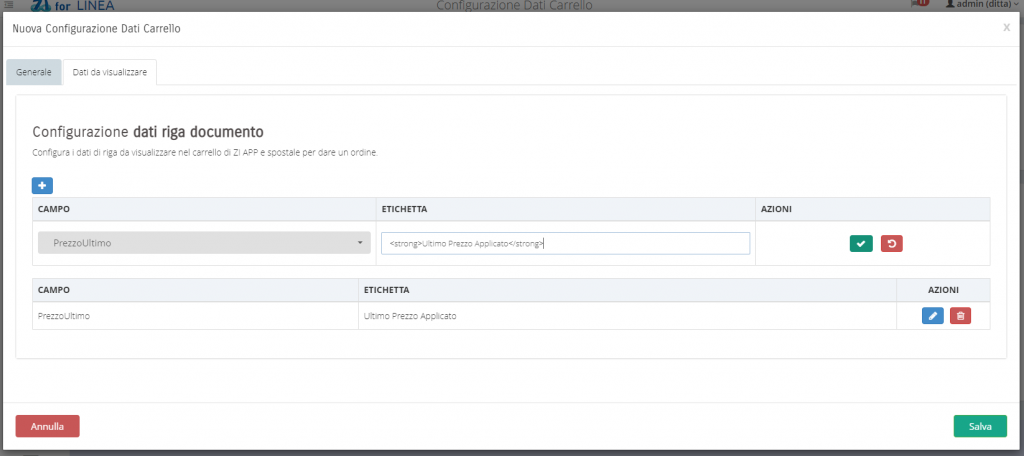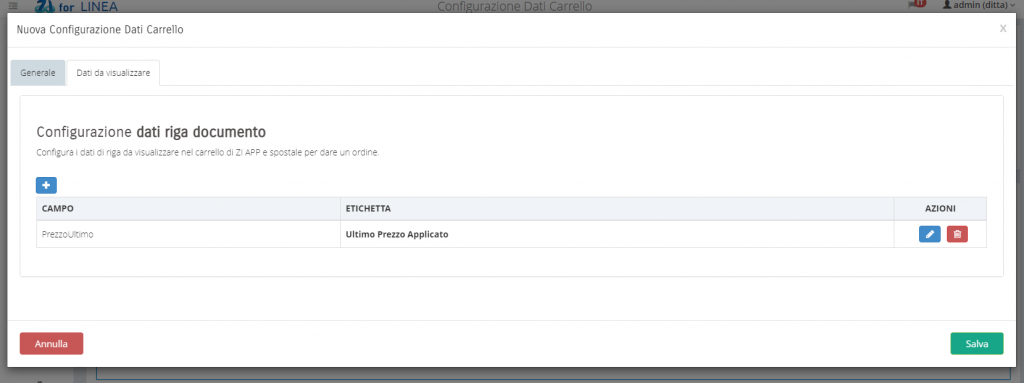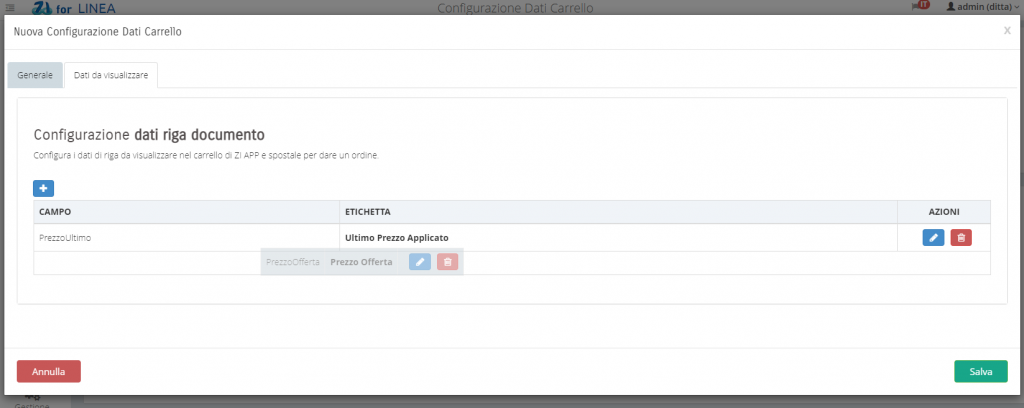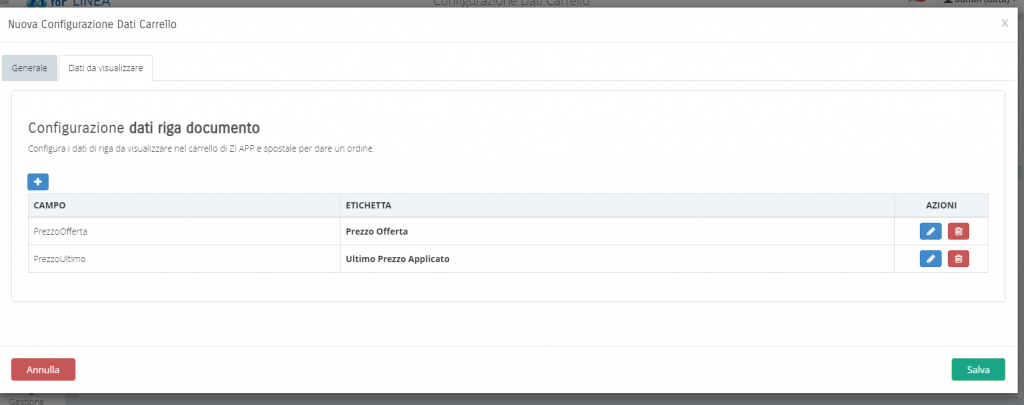Introduzione
Quando si seleziona un articolo per inserirlo nel carrello, è possibile nella scheda dell’articolo configurare i dati informativi che si vogliono visualizzare.
La scheda dell’articolo è suddivisa in gruppi e non visualizza i dati in fase di inizializzazione riga.
In questa versione è stata aggiunta la possibilità, tramite questa configurazione centralizzata, di andare a selezionare le informazioni che vengono recuperate in fase di inizializzazione riga, in basso al carrello.
I dati che possono essere configurati in visualizzazione sono dati statici e cioè che al variare delle quantità, prezzi, sconti, ecc… dei dati di riga non variano nel valore.
Possono essere impostate anche molteplici configurazioni in relazione al tipo di documento o codice di documento.
Impostazioni
L’impostazione può essere effettuata o per tutti i documenti che vengono emessi, a livello generico per tipo documento o specificando il codice del documento esatto.
Ad esempio si vuole andare a visualizzare i dati complementari solo per i tipi di documento Ordine.
Per inserire una nuova configurazione selezionare il tasto più.
Se si vuole impostare una visualizzazione uguale per tutti i documenti (vendita e magazzino) selezionare:
- Tipo Documento: NESSUNO
- Codice Documento: lasciare vuoto
Dati da visualizzare
Per la configurazione dei dati passare alla pagina “Dati da visualizzare”.
Per inserire un nuovo campo selezionare il tasto “più”.
Apparirà una riga dal quale è possibile andare a selezionare il campo di riga e la sua relativa etichetta.
Una volta impostato i dati selezionare il tasto verde sulla stessa riga.
Una volta selezionate tutti i campi e le relative etichette, selezionare il tasto “Salva” per confermare la configurazione.
Etichette
L’etichetta è la stringa che viene visualizzata prima del valore del campo scelto.
Utilizzando il tag html <strong> è possibile indicare al sistema di mettere la frase dell’etichetta in grassetto in grassetto:
Ordine di visualizzazione
Quando si inserire un nuovo campo, il sistema lo aggiunge sempre alla fine della lista.
Si può variare l’ordine di visualizzazione, semplicemente selezionando la riga con il mouse e spostandola alla riga scelta.